「VST プラグインマネージャー (VST Plug-In Manager)」ウィンドウ
「VST プラグインマネージャー (VST Plug-in Manager)」ウィンドウを使用して、エフェクトと VST インストゥルメントを管理できます。
「VST プラグインマネージャー (VST Plug-in Manager)」ウィンドウを開くには、を選択します。
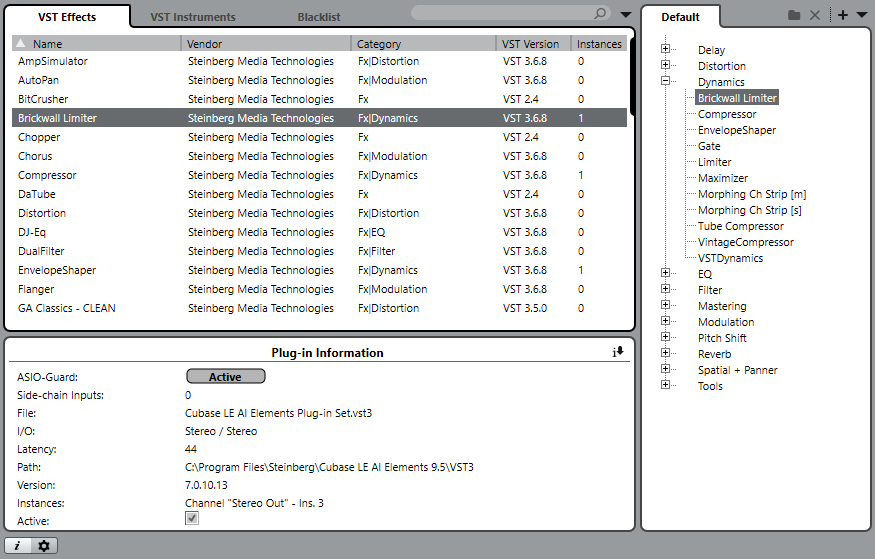
「VST プラグインマネージャー (VST Plug-in Manager)」ウィンドウには、以下の項目が表示されます。
- VST エフェクト
Cubase に読み込まれたすべての VST エフェクトのリストが表示されます。各コラムの見出しをクリックすると、名前、製造元、カテゴリーなどでリストをソートできます。
- VST インストゥルメント
-
Cubase に読み込まれたすべての VST インストゥルメントのリストが表示されます。各コラムの見出しをクリックすると、名前、製造元、カテゴリーなどでリストをソートできます。
- ブラックリスト
-
システムにインストールされており、Cubase には読み込まれていないすべての VST エフェクトと VST インストゥルメントのリストが表示されます。これらのプラグインは、安定性の問題やプログラムのクラッシュの原因となる可能性があります。Cubase は 32 ビットをサポートしていないため、32 ビットのプラグインはすべてこのリストに表示されます。
補足ブラックリストに表示されている 64 ビットのプラグインについては、プラグインを選択し、「再アクティベート (Reactivate)」をクリックして再アクティベートできます。この操作により、Cubase でプラグインが再スキャンされ、ブラックリストから削除されます。プラグインをブラックリストに戻すには、すべてのプラグインを再スキャンして、Cubase を再起動する必要があります。
- コレクションリスト
初期設定では、右側のウィンドウセクションには読み込まれているすべてのエフェクトまたは VST インストゥルメントを含む「デフォルト (Default)」コレクションが表示されます。「デフォルト (Default)」コレクションは変更できません。
エフェクトまたは VST インストゥルメントの独自のコレクションを編集するには、「新規コレクション (New Collection)」をクリックして、エフェクトまたは VST インストゥルメントの全リストからコレクションリストに項目をドラッグアンドドロップします。
コレクションはエフェクト/VST インストゥルメントのセレクターに表示され、「VST プラグインマネージャー (VST Plug-in Manager)」で行なったコレクションの変更はすべてセレクターにすぐに反映されます。
- 検索フィールド

検索フィールドにプラグイン名を入力します。エフェクトまたは VST インストゥルメントの全リストがフィルタリングされ、入力した文字列が名前に含まれるプラグインだけが表示されます。
- 表示オプション (Display Options)

どのプラグインを表示するか選択できます。
-
読み込み済みプラグインをすべて表示するには、「すべてのプラグインを表示 (Show All Plug-ins)」を選択します。
-
アクティブコレクションに含まれるすべてのプラグインを隠すには、「アクティブなコレクションに含まれるプラグインを隠す (Hide Plug-ins That Are in Active Collection)」を選択します。
-
64 ビット処理に対応した VST 3 プラグインをすべて表示するには、「64 ビット処理に対応したプラグインを表示 (Show Plug-ins That Support 64-Bit Processing)」を選択します。
補足すべてのプラグインのスキャンを行なうため、処理に時間がかかる場合があります。
-
- 新規フォルダー (New Folder)

現在のコレクションに新しいフォルダーを作成できます。
- 削除 (Delete)

現在のコレクション内の選択した項目を削除できます。
- 新規コレクション (New Collection)

新しいコレクションを作成できます。
空の新規リストを作成する場合は、「空白 (Empty)」を選択します。全エフェクトのリストをベースに新しいコレクションを作成する場合は、「すべてのプラグインを追加 (Add All Plug-ins)」を選択します。現在のコレクションをベースに新しいコレクションを作成する場合は、「現在のコレクションをコピー (Copy Current Collection)」を選択します。
- ユーザーコレクションメニュー (User Collections)

別のコレクションを選択したり、現在のコレクションの名前変更や削除を行なったりできます。
すべてのコレクションから使用できないプラグインを削除するには、「すべてのコレクションから使用不可なプラグインを削除 (Remove Unavailable Plug-ins from All Collections)」を選択します。
- VST プラグイン情報を表示 (Show VST Plug-in Information)

選択した項目に関する詳細情報を表示するセクションがウィンドウの下部に開きます。複数のプラグインを選択した場合は、最初に選択したプラグインの情報が表示されます。このセクションでは、選択したプラグインをオフにすることもできます。オフにしたプラグインは、コレクション内で使用できなくなります。これは、Cubase では使用する予定のないプラグインがインストールされている場合に便利です。
- VST プラグインマネージャーの設定 (VST Plug-in Manager Settings)

VST2 プラグインの現在のパスを一覧表示するセクションがウィンドウの下部に開かれます。対応するボタンを使用してフォルダーの追加と削除を行なえます。「すべてのプラグインフォルダーを再スキャン (Rescan All)」をクリックすると、コンピューター上のプラグインが再スキャンされます。